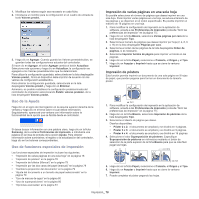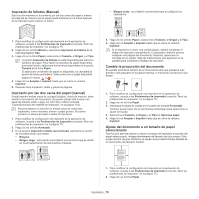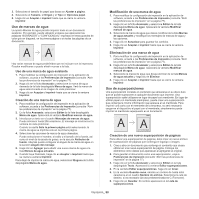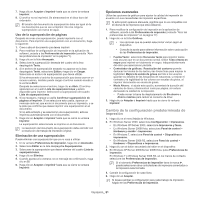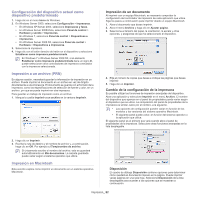Samsung CLX-3185FN User Manual (user Manual) (ver.2.00) (Spanish) - Page 83
Impresión de varias páginas en una sola hoja, Impresión en Linux, Impresión desde las aplicaciones
 |
View all Samsung CLX-3185FN manuals
Add to My Manuals
Save this manual to your list of manuals |
Page 83 highlights
• Páginas por hoja (en Mac OS X 10.5 Págs. Por hoja) : esta opción determina la cantidad de páginas que se imprimirán en una página (consulte "Impresión de varias páginas en una sola hoja" en la página 83). • Orientación: esta opción permite seleccionar la dirección de impresión en una página, similar a los ejemplos de la pantalla. • Borde: esta opción permite imprimir un borde alrededor de cada página de la hoja. • Invertir orientación de la página: esta opción permite girar el papel 180 grados. Gráficos El diálogo Gráficos proporciona opciones para seleccionar el modo de calidad y de color. Seleccione Gráficos de la lista desplegable para acceder a las opciones gráficas. • Calidad: esta opción permite seleccionar la resolución de impresión. Cuanto mayor sea el ajuste que seleccione, más nitidez y claridad tendrán las imágenes o los caracteres impresos. Si selecciona una resolución alta, la impresora tardará más tiempo en imprimir un documento. • Modo de color: puede configurar las opciones de color. Con la opción Color, normalmente, se obtiene la mejor calidad de impresión de los documentos en color. Si desea imprimir un documento en color en escala de grises, seleccione Escala de grises. Papel Configure Papel Tipo de modo que se corresponda con el papel cargado en la bandeja desde la que desea imprimir. De este modo, conseguirá la mejor calidad de impresión. Si introduce un material de impresión distinto, seleccione el tipo de papel que corresponda. Características El cuadro de diálogo Características incluye las opciones Opciones avanzadas y Ajuste de color. Seleccione Características de la lista desplegable para acceder a las opciones que se muestran a continuación. • Resolución del contorno: permite a los usuarios enfatizar los bordes de textos y las líneas finas para mejorar la legibilidad y alinear los registros de canal de color en el modo de impresión en color. • Color RGB: puede ajustar el aspecto de las imágenes cambiando las especificaciones de la opción Color RGB. • La Pantalla: esta opción permite seleccionar las opciones para convertir una imagen de tono contínuo en una imagen binaria imprimible. • Ajuste de color: puede ajustar la imagen cambiando el ajuste en la opción Ajuste de color. Impresión de varias páginas en una sola hoja Puede imprimir más de una página en una única hoja de papel. Esta función proporciona un modo económico de imprimir borradores. 1. Abra una aplicación y seleccione Imprimir en el menú Archivo. 2. Seleccione Disposición de la lista desplegable. En la lista desplegable Páginas por hoja (en Mac OS X 10.5 Págs. Por hoja) seleccione la cantidad de páginas que desea imprimir en una sola hoja. 3. Seleccione las otras opciones que desea utilizar. 4. Haga clic en Imprimir y, a continuación, el dispositivo imprime la cantidad de páginas que desea imprimir en una sola hoja. Impresión en Linux Impresión desde las aplicaciones Existen muchas aplicaciones Linux desde las cuales usted podrá imprimir con Common UNIX Printing System (CUPS). Puede imprimir con cualquiera de estas aplicaciones. 1. Abra una aplicación y seleccione Print en el menú File. 2. Seleccione Print directamente con LPR. 3. En la ventana de LPR GUI, seleccione el nombre de la impresora de la lista de impresoras y haga clic en Properties. 4. Cambie las propiedades del trabajo de impresión mediante las cuatro fichas que se muestran en la parte superior de la ventana. • General: permite seleccionar el tamaño del papel, el tipo de papel y la orientación de los documentos. Habilita la función de doble cara, agrega portada y contraportada, y cambia el número de las páginas por hoja. • Text: permite especificar los márgenes de la página y definir las opciones de texto, como el espaciado y la distribución en columnas. Impresión_ 83